Tako kot večina webmasters tam, večino časa uporabljam priljubljeno programsko opremo Windows Live Writer za sestavljanje člankov za Into Windows. Včasih, ko potrebujem spremembo, uporabljam Microsoft Office Word 2013 za pisanje člankov in obožujem novo dodano animacijo za tipkanje.

Uporabljam program Word za sestavljanje člankov, zlasti v nočnih časih, saj lahko preprosto spremenim privzeto belo ozadje strani na barvo, ki je enostavna za moje oči.
Če uporabljate tudi Office Word 2010, Word 2013 ali Word 2016, lahko preprosto spremenite privzeto barvo ozadja strani v nekaj korakih. Preprosto sledite spodnjim navodilom, da spremenite barvo strani v Word 2010 in Word 2013.
Spremeni barvo ozadja strani v programu Word 2013/2016
1. korak: Zaženite program Word 2013.
2. korak: Najprej se pomaknite na zavihek Oblikovanje in nato na polje » Barva strani«, ki se nahaja v zgornjem desnem kotu okna, da izberete barvo, ki je na voljo, in jo nastavite kot barvo ozadja za trenutno stran. Če želite izbrati barvo po meri, kliknite možnost Več barv.
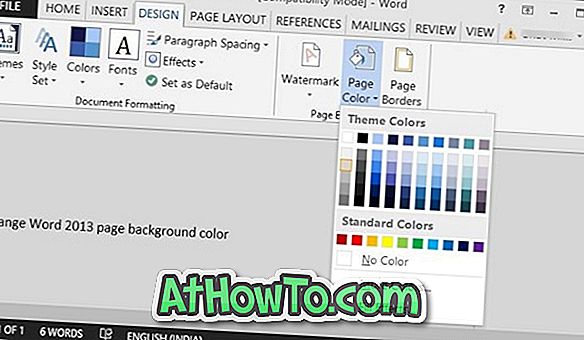
Nasvet: Če raje uporabljate bližnjice na tipkovnici za hitro spreminjanje barve ozadja strani, hkrati najprej pritisnite tipki Alt + E, da preklopite na zavihek Design, nato pa hkrati pritiskajte tipki P in C, da se pomaknete na stran Color. Ko ste tam, s puščičnimi tipkami izberite barvo.
Spremeni barvo ozadja strani v programu Word 2010
1. korak: Odprite Word 2010.
2. korak: Kliknite zavihek Postavitev strani in nato kliknite Barva strani, da izberete barvo trenutnega ozadja strani.
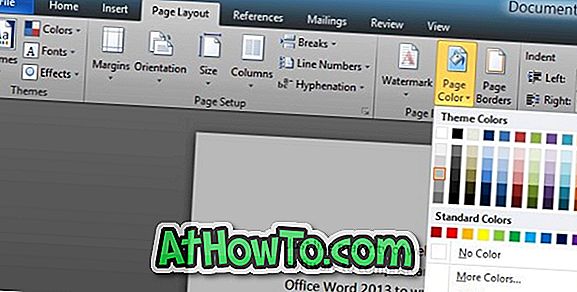
Kot ste morda opazili, se možnost spreminjanja barve strani nahaja v zavihku Postavitev strani v letu 2010, medtem ko se nahaja pod Design in Word 2013.
Nasvet: Ozadje strani lahko hitro spremenite s pomočjo bližnjic na tipkovnici. Ko uporabljate Word 2010, pritisnite Alt + P, da preklopite na zavihek Postavitev strani, nato pa uporabite tipki P in C, da se pomaknete na Barva strani.
Upoštevajte, da Word shrani izbrano barvo strani samo za vaš trenutni dokument. To pomeni, da če odprete nov dokument, Word odpre dokument s privzetim belim ozadjem. Word omogoča tudi nastavitev slike kot ozadja strani. O tem bomo govorili v drugem članku.














